Heim >Betrieb und Instandhaltung >Betrieb und Wartung von Linux >Linux kann keine Verbindung zu SSH herstellen
Linux kann keine Verbindung zu SSH herstellen
- 王林Original
- 2019-12-27 15:05:466016Durchsuche

1. Stellen Sie zunächst sicher, dass CentOS7 installiert ist openssh-server, geben Sie im Terminal ein:
yum list installed | grep openssh-server

Es wird angezeigt Openssh-Server ist bereits installiert. Wenn keine Ausgabe angezeigt wird, bedeutet dies, dass OpenSSH-Server nicht installiert ist.
yum install openssh-server
2. Suchen Sie die SSHD-Dienstkonfigurationsdatei /etc/ssh/ im Verzeichnis sshd_config, öffnen Sie sie mit dem Vim-Editor und entfernen Sie die Nummer # vor dem Abhörport und der Abhöradresse im Datei
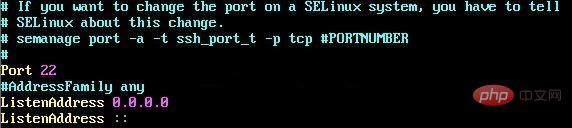
Dann Remote-Anmeldung aktivieren
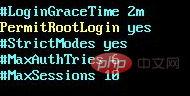
Zuletzt aktivieren Sie die Verwendung von Benutzername und Passwort als Verbindungsüberprüfung.

Speichern Sie die Datei und beenden Sie den Vorgang. (Kostenlose Online-Video-Tutorial-Freigabe: Linux-Video-Tutorial)
3. Öffnen Sie den sshd-Dienst und geben Sie den folgenden Befehl ein:
sudo service sshd start
Überprüfen Sie, ob der SSHD-Dienst aktiviert wurde Öffnen Sie den Befehl
ps -e | grep sshd

4. Überprüfen Sie in Vmware Workstation die Eigenschaften von CentOS7 und stellen Sie fest, dass die Netzwerkverbindungsmethode mit der NAT-Methode
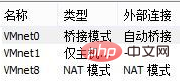
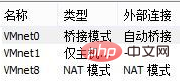
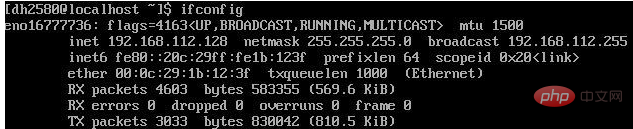
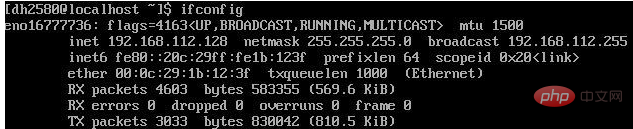
Diese RegelICMPv4-in
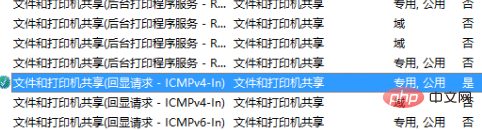
systemctl enable sshd.serviceSie können überprüfen, ob der Selbststart des sshd-Dienstes aktiviert ist, indem Sie den folgenden Befehl eingeben.
systemctl list-unit-files | grep sshd

Das obige ist der detaillierte Inhalt vonLinux kann keine Verbindung zu SSH herstellen. Für weitere Informationen folgen Sie bitte anderen verwandten Artikeln auf der PHP chinesischen Website!

